git version可以卸载吗_GitKraken -- 超好用的 Git 可视化工具
一、前言其实之前自己比较喜欢用 git 命令,主要是因为写久了也就那几个命令,已经习惯了。后来工作看到同事们都用 GitKraKen 来提交代码,本着开发工具一致原则也开始安装使用,发现遇到了一个大宝藏,界面交互简单优美,完全不用使用说明就上手了,相比 sourcetree 友好多了,特做推荐!二、简介1. 安装完全免费~: https://www.gitkraken.com/,界面如下gitkr
一、前言
其实之前自己比较喜欢用 git 命令,主要是因为写久了也就那几个命令,已经习惯了。后来工作看到同事们都用 GitKraKen 来提交代码,本着开发工具一致原则也开始安装使用,发现遇到了一个大宝藏,界面交互简单优美,完全不用使用说明就上手了,相比 sourcetree 友好多了,特做推荐!
二、简介
1. 安装
完全免费~: https://www.gitkraken.com/,界面如下
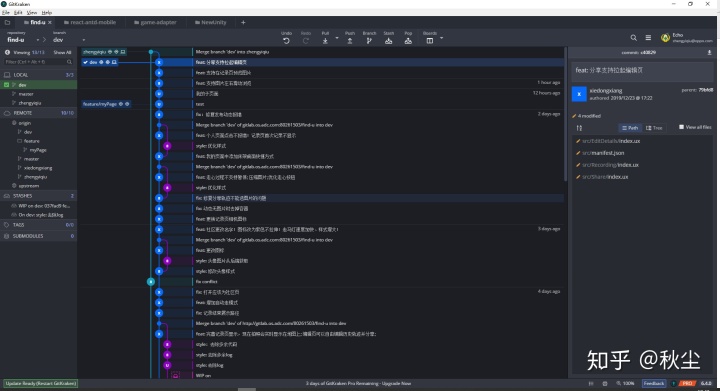
gitkraken6.5.3本地库开始收费,旧版本下载地址
收费版本
{
"version": "6.5.3",
"url_deb": "https://release.axocdn.com/linux/GitKraken-v6.5.3.deb",
"url_rpm": "https://release.axocdn.com/linux/GitKraken-v6.5.3.rpm",
"url_targz": "https://release.axocdn.com/linux/GitKraken-v6.5.3.tar.gz",
"url_exe": "https://release.axocdn.com/win64/GitKrakenSetup-6.5.3.exe"
}免费版本
{
"version": "6.5.1",
"url_deb": "https://release.axocdn.com/linux/GitKraken-v6.5.1.deb",
"url_rpm": "https://release.axocdn.com/linux/GitKraken-v6.5.1.rpm",
"url_targz": "https://release.axocdn.com/linux/GitKraken-v6.5.1.tar.gz",
"url_exe": "https://release.axocdn.com/win64/GitKrakenSetup-6.5.1.exe"
}建议安装:https://release.axocdn.com/win64/GitKrakenSetup-6.5.1.exe
三、使用
1. 查看分支
左侧栏有LOCAL(本地仓库)、REMOTE(远程仓库)、STASHES(修改点)、TAGS(标签)、SUBMODULES(子模块),相当于省去 git branch,直接一目了然所有分支
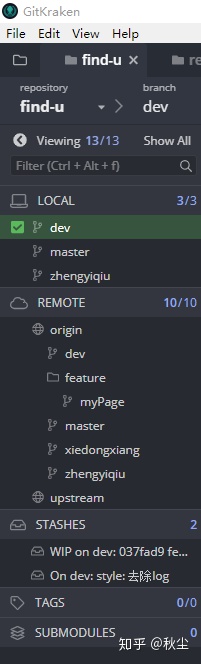
2. 查看提交信息
中间部分按时间顺序记录提交信息,小电脑 icon 表示本地更新了,靶子 icon 表示远程更新了,右侧就是提交信息和时间
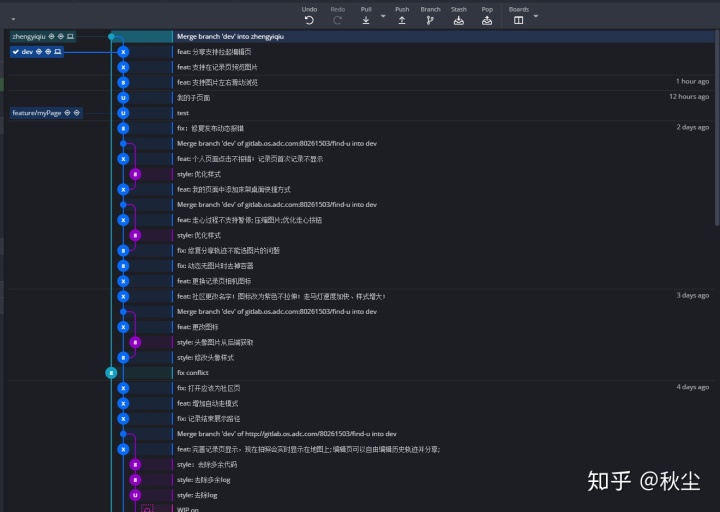
3. 提交代码
右侧是改了代码之后提交改动以及信息的,Stage all changes 相当于git add,填写信息commit 之后就相当于git commit 更新本地仓库,这时就会有小电脑,之后中间部分的push 按钮就推送到远程,这时就会有靶子
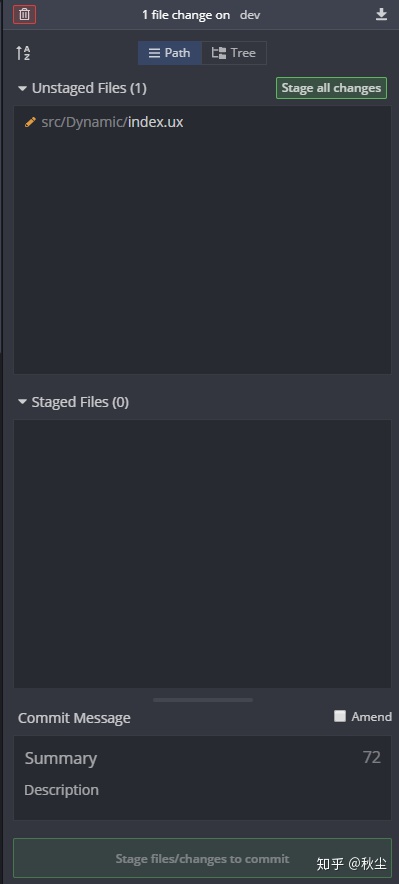
4. 解决冲突
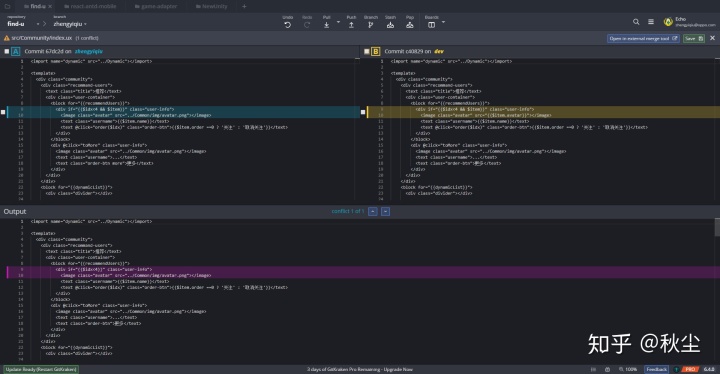
上半部分左右两边是冲突的部分可以勾选选择以哪个为准,最终 输出就是下半部分,右上角就是提交冲突,真的是简单明了
更多推荐
 已为社区贡献1条内容
已为社区贡献1条内容









所有评论(0)